
سازندگان قطعات کامپیوتری، نرمافزارهای متعددی را بر روی سیستمها نصب میکنند که میتوانند موجب آزردگی کاربران شوند.اینگونه نرمافزارها در ویندوز ۱۰ هم توسط مایکروسافت نصب شدهاند. در این مطلب، به آموزش حذف آنها میپردازیم.
پاک کردن نرمافزارهای اضافی از ویندوز ۱۰ معمولا کار راحتی است و چندین روش دارد: استفاده از Uninstall، استفاده از دستورات PowerShell و نرمافزارهای ثالث
لازم به ذکر است که اینگونه نرمافزارها در صفحهی Apps & Features نمایش داده نمیشوند چرا که مایکروسافت و دیگر سازندگان قصد ماندن آنها بر روی سیستم کاربران را دارند.
استفاده از Uninstall
برخی از این نرمافزارها نظیر Money، News و Sports توسط منوی استارت قابل حذفند. برای این کار نرمافزار را پیدا کرده و روی آن کلیک راست کنید؛ سپس Uninstall را بزنید.
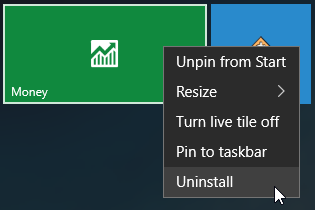
لازم به ذکر است که مایکروسافت امکان حذف آسان برخی از نرمافزارها را به کاربران نداده است و جهت پاک کردن آنها باید از PowerShell یا دیگر برنامهها استفاده کنید. همچنین مواردی نظیر Cortana صرفا غیر قابل پاک شدن هستند.
استفاده از PowerShell
برخلاف تصور عموم، اساس PowerShell با Command Prompt تفاوت دارد و دلیل این اشتباه فراگیر، شباهت بسیار زیاد و کاربرد مشابه این دو زبان کدنویسی است.
برای پاک کردن نرمافزارهای اضافی توسط PowerShell، منوی استارت را باز کرده و به دنبال Windows PowerShell بگردید. سپس روی آن کلیکراست کرده و Run as Administrator را بزنید.
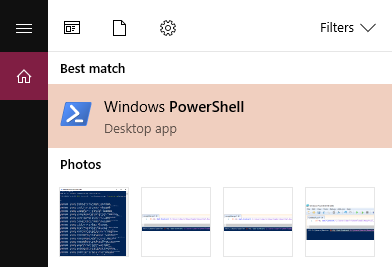
مخفی کردن نرمافزارها توسط دستور Remove-AppxPackage
کد زیر نرمافزارهای وارد شده را از دید کاربر مخفی میکند:
Get-AppxPackage -name "Microsoft.ZuneMusic" | Remove-AppxPackage Get-AppxPackage -name "Microsoft.Music.Preview" | Remove-AppxPackage Get-AppxPackage -name "Microsoft.XboxGameCallableUI" | Remove-AppxPackage Get-AppxPackage -name "Microsoft.XboxIdentityProvider" | Remove-AppxPackage Get-AppxPackage -name "Microsoft.BingTravel" | Remove-AppxPackage Get-AppxPackage -name "Microsoft.BingHealthAndFitness" | Remove-AppxPackage Get-AppxPackage -name "Microsoft.BingFoodAndDrink" | Remove-AppxPackage Get-AppxPackage -name "Microsoft.People" | Remove-AppxPackage Get-AppxPackage -name "Microsoft.BingFinance" | Remove-AppxPackage Get-AppxPackage -name "Microsoft.3DBuilder" | Remove-AppxPackage Get-AppxPackage -name "Microsoft.WindowsCalculator" | Remove-AppxPackage Get-AppxPackage -name "Microsoft.BingNews" | Remove-AppxPackage Get-AppxPackage -name "Microsoft.XboxApp" | Remove-AppxPackage Get-AppxPackage -name "Microsoft.BingSports" | Remove-AppxPackage Get-AppxPackage -name "Microsoft.WindowsCamera" | Remove-AppxPackage Get-AppxPackage -name "Microsoft.Getstarted" | Remove-AppxPackage Get-AppxPackage -name "Microsoft.Office.OneNote" | Remove-AppxPackage Get-AppxPackage -name "Microsoft.WindowsMaps" | Remove-AppxPackage Get-AppxPackage -name "Microsoft.MicrosoftSolitaireCollection" | Remove-AppxPackage Get-AppxPackage -name "Microsoft.MicrosoftOfficeHub" | Remove-AppxPackage Get-AppxPackage -name "Microsoft.BingWeather" | Remove-AppxPackage Get-AppxPackage -name "Microsoft.BioEnrollment" | Remove-AppxPackage Get-AppxPackage -name "Microsoft.WindowsStore" | Remove-AppxPackage Get-AppxPackage -name "Microsoft.Windows.Photos" | Remove-AppxPackage Get-AppxPackage -name "Microsoft.WindowsPhone" | Remove-AppxPackage
بدیهی است که مخفی کردن برنامهها آنها را از سیستم پاک نمیکند.
پاک کردن نرمافزارها توسط کد DISM
برای پاک کردن برنامهها توسط PowerShell، باید از کد قدرتمند DISM استفاده کنید.
روند کار کمی با مورد قبل متفاوت است؛ ابتدا بهتر است لیست کامل این نرمافزارها را ببینیم. برای این کار کد زیر را وارد کنید:
DISM /Online /Get-ProvisionedAppxPackages | select-string Packagename
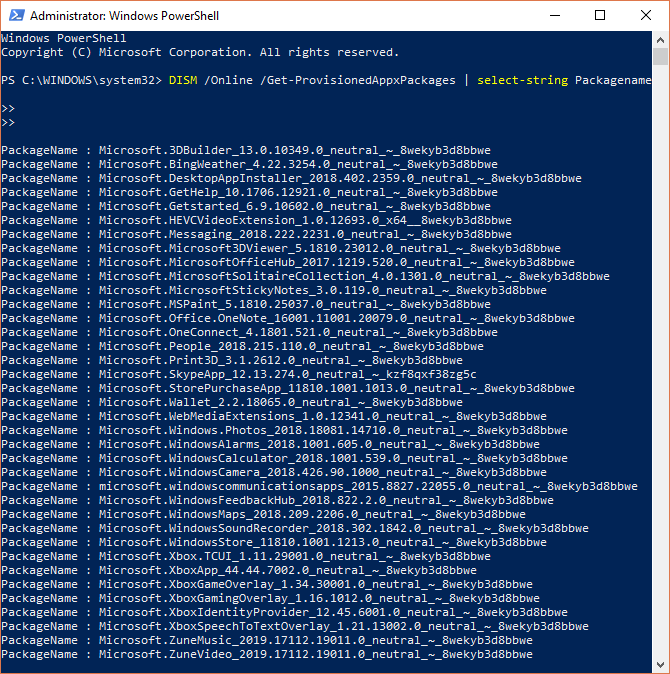
حال برای پاک کردن هر مورد کافی است کد زیر را وارد کنید:
DISM /Online /Remove-ProvisionedAppxPackage /PackageName:نام برنامه
دقت شود که نام برنامه را باید بر اساس لیست تهیه شده در مرحلهی قبل وارد کنید.

پاک کردن دستجمعی نرمافزارهای اضافی توسط PowerShell
این کد در صورتی که هیچ کدام از موارد لیست مرحلهی قبل را نیاز ندارید، به کمک شما میآید. توجه داشته باشید که این روش به شما حق انتخاب نمیدهد و همهی لیست اعم از Windows Netflix و TuneInRadio را پاک میکند.
به سایت سازندهی این کد بروید و در آن Clone or download و سپس Download ZIP را بزنید.
دو نسخه از این کد وجود دارد:
- نسخهی سبک و سریع: Windows10Debloater
این نسخه رابط کاربری دارد و در چند مورد به کاربر حق انتخاب میدهد: Windows10DebloaterGUI
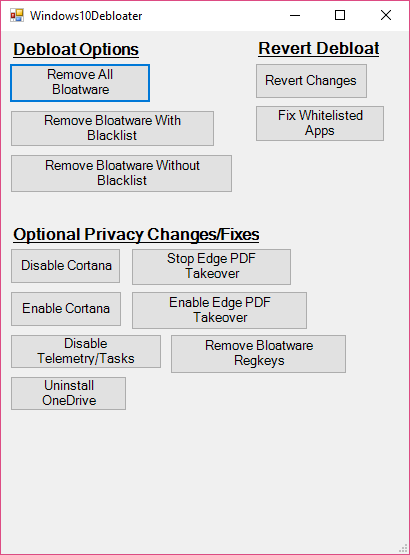
این روش به صورت کلی تمام برنامهها را پاک میکند و در صورت تمایل به حفظ چند مورد، یا باید طبق مرحله قبل عمل کنید و یا پس از پاک کردن برنامه، آن را مجددا نصب کنید.
















